當(dāng)前位置:首頁(yè) > 幫助中心 > 聯(lián)想藍(lán)屏怎么U盤(pán)重裝系統(tǒng)?聯(lián)想電腦藍(lán)屏怎么U盤(pán)重裝系統(tǒng)
聯(lián)想藍(lán)屏怎么U盤(pán)重裝系統(tǒng)?聯(lián)想電腦藍(lán)屏怎么U盤(pán)重裝系統(tǒng)
聯(lián)想藍(lán)屏怎么U盤(pán)重裝系統(tǒng)?聯(lián)想電腦出現(xiàn)了藍(lán)屏,無(wú)法正常操作的時(shí)候,大家都會(huì)想著去找人幫忙解決,又或者直接帶電腦去電腦店找?guī)煾怠5前桑@就需要花錢(qián)了,而有的時(shí)候藍(lán)屏只是系統(tǒng)故障,自己重裝系統(tǒng)也是可以的。今天就來(lái)看看聯(lián)想電腦藍(lán)屏怎么U盤(pán)重裝系統(tǒng)。
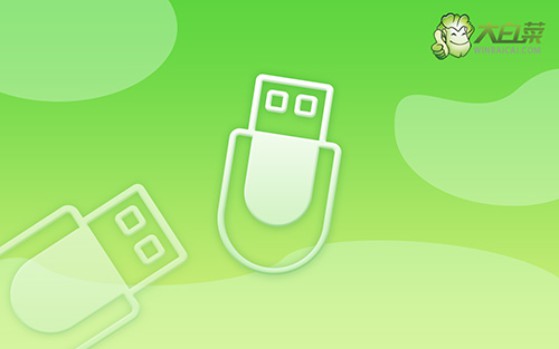
一、電腦重裝系統(tǒng)工具
計(jì)算機(jī)品牌:聯(lián)想
鏡像版本: Windows 7企業(yè)版
工具軟件:大白菜u盤(pán)啟動(dòng)盤(pán)制作工具(點(diǎn)擊紅字下載)
二、電腦重裝系統(tǒng)準(zhǔn)備
1、在制作U盤(pán)啟動(dòng)盤(pán)時(shí),根據(jù)你的電腦型號(hào)和操作系統(tǒng)的不同,選擇合適的啟動(dòng)模式至關(guān)重要。雖然大多數(shù)電腦默認(rèn)會(huì)采用USB-HDD模式,但某些設(shè)備可能會(huì)要求其他啟動(dòng)模式,注意設(shè)置。
2、在使用制作工具創(chuàng)建啟動(dòng)盤(pán)后,使用軟件提供的模擬啟動(dòng)功能,可以幫助你提前驗(yàn)證U盤(pán)的啟動(dòng)盤(pán)是否制作成功,并且確保在重裝過(guò)程中能正常運(yùn)行。
3、如果你需要下載系統(tǒng)鏡像文件,但不確定從哪里獲取,建議訪問(wèn)“MSDN我告訴你”網(wǎng)站。這是一個(gè)可信賴的資源平臺(tái),提供了不同版本的操作系統(tǒng)鏡像文件下載,滿足不同用戶的需求。
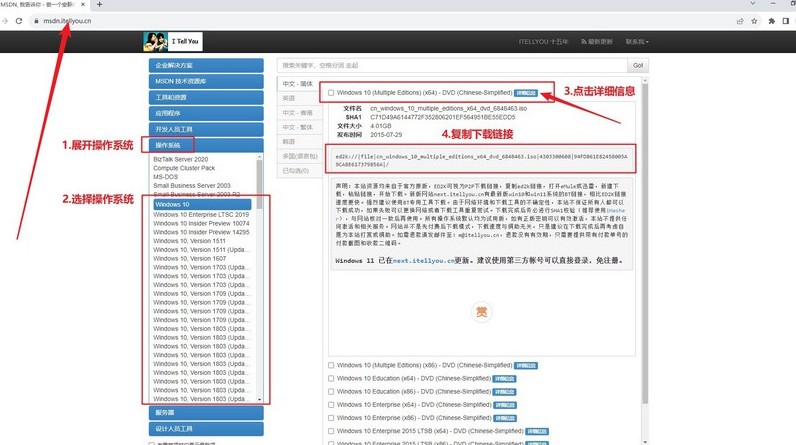
三、電腦重裝系統(tǒng)操作
一、制作大白菜啟動(dòng)U盤(pán)
1、訪問(wèn)大白菜官方網(wǎng)站,獲取啟動(dòng)盤(pán)制作工具,下載完成后,解壓文件并進(jìn)行安裝。
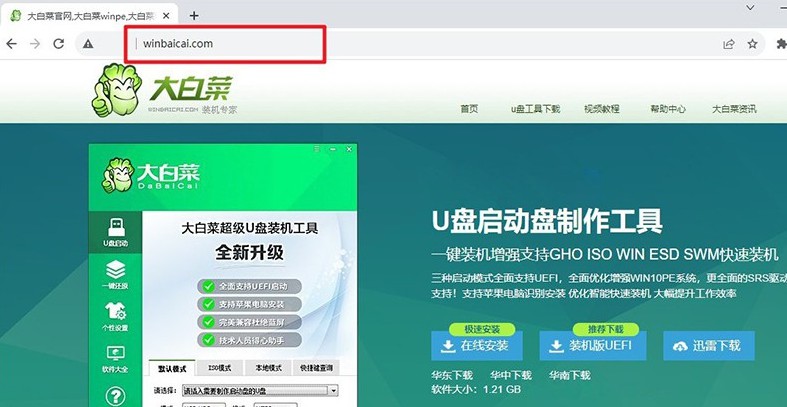
2、插入U盤(pán)后,運(yùn)行安裝好的大白菜工具,選擇“一鍵制作USB啟動(dòng)盤(pán)”選項(xiàng)。請(qǐng)注意,這一過(guò)程會(huì)格式化U盤(pán),因此確保其中沒(méi)有重要數(shù)據(jù)。
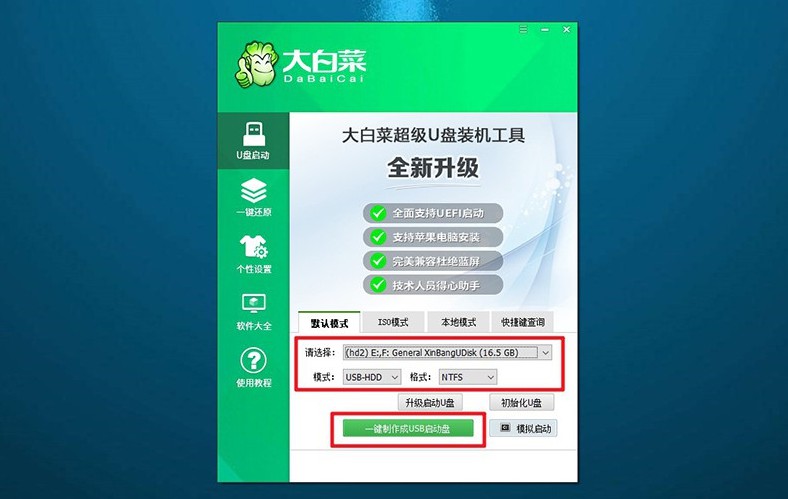
二、配置大白菜啟動(dòng)U盤(pán)
1、根據(jù)你的電腦品牌和型號(hào),確認(rèn)u盤(pán)啟動(dòng)快捷鍵。你可以查看相關(guān)截圖或在線查詢獲取更多信息。
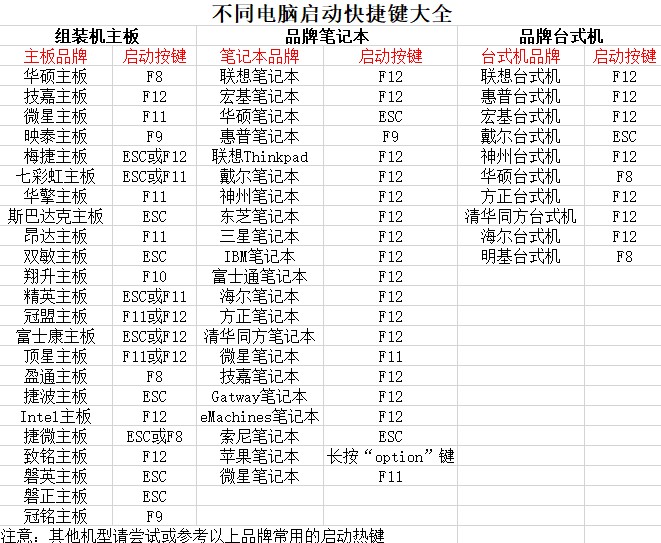
2、將已制作好的啟動(dòng)U盤(pán)插入電腦,重啟系統(tǒng)時(shí)迅速按下之前查找的快捷鍵,進(jìn)入啟動(dòng)設(shè)備選擇界面,選擇U盤(pán)作為啟動(dòng)設(shè)備。
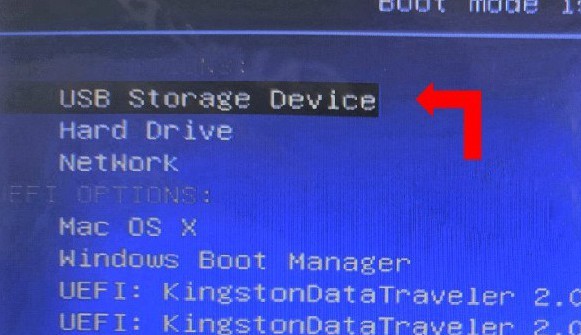
3、當(dāng)進(jìn)入大白菜的主菜單時(shí),屏幕上會(huì)顯示多個(gè)選項(xiàng),選擇【1】并按下回車鍵以繼續(xù)。
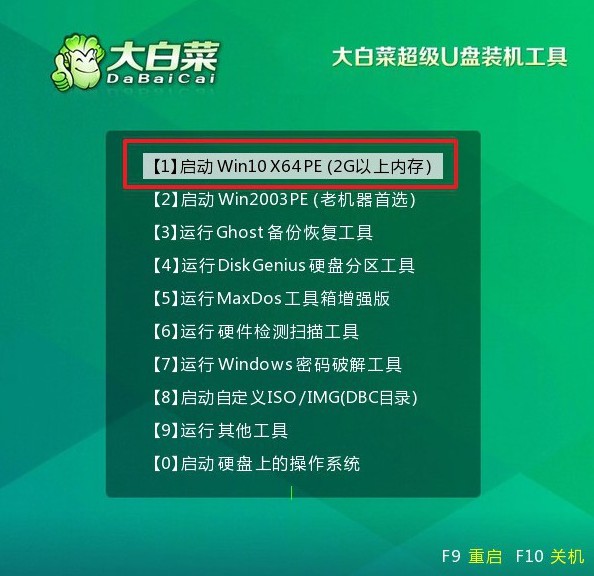
三、通過(guò)大白菜重裝系統(tǒng)
1、在大白菜桌面中,找到并打開(kāi)“一鍵裝機(jī)”軟件,選擇安裝的系統(tǒng)鏡像,并將其指定安裝到C盤(pán),隨后點(diǎn)擊“執(zhí)行”開(kāi)始安裝過(guò)程。
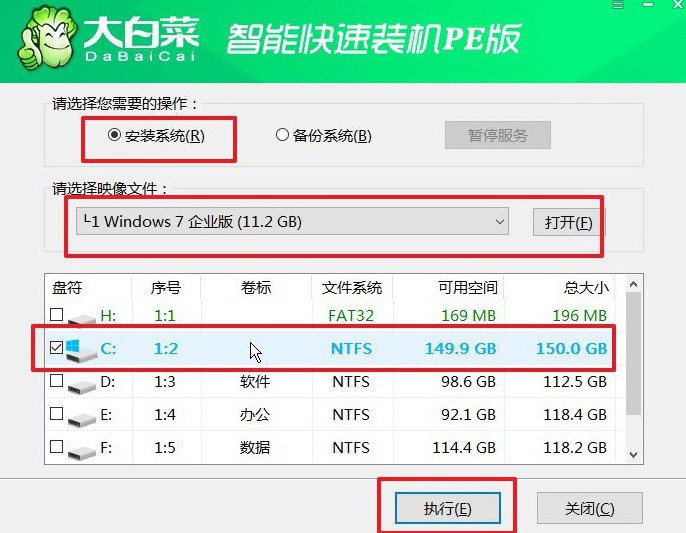
2、在彈出的確認(rèn)窗口中,保持默認(rèn)設(shè)置并點(diǎn)擊“是”確認(rèn),系統(tǒng)安裝將自動(dòng)開(kāi)始。
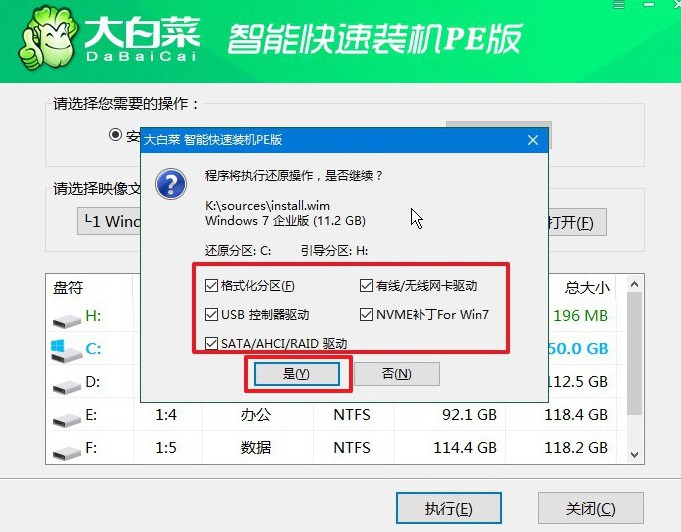
3、在安裝過(guò)程中,會(huì)出現(xiàn)一個(gè)新的界面。在此界面中,勾選“重啟”選項(xiàng),并在電腦第一次重啟時(shí)及時(shí)拔出U盤(pán),以便系統(tǒng)能夠繼續(xù)安裝。
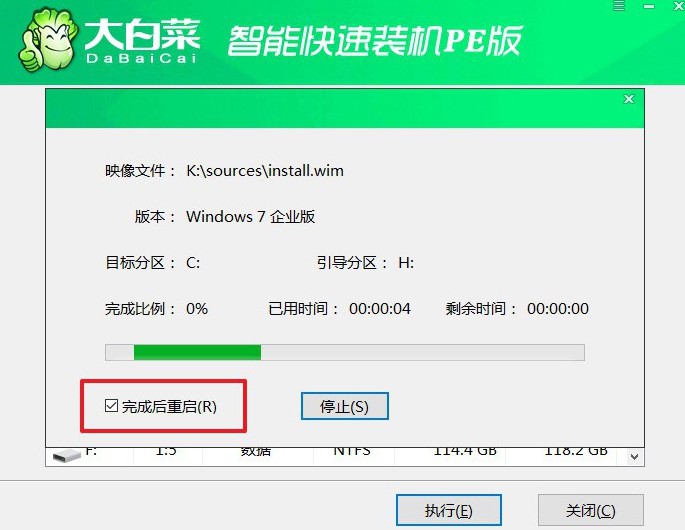
4、最后,電腦將自動(dòng)啟動(dòng)并完成Windows系統(tǒng)的初始設(shè)置,屆時(shí)你就可以開(kāi)始使用新系統(tǒng)了。

現(xiàn)在,你知道聯(lián)想電腦藍(lán)屏怎么U盤(pán)重裝系統(tǒng)了吧。一般來(lái)說(shuō),大多數(shù)無(wú)法修復(fù)的電腦系統(tǒng)故障,其實(shí)都是可以通過(guò)u盤(pán)啟動(dòng)盤(pán)重裝系統(tǒng)來(lái)解決的。所以,要是你的電腦也出現(xiàn)了類似的情況,也可以參考本文進(jìn)行操作,相信可以幫到你。
推薦內(nèi)容
- 大白菜一鍵智能快速裝機(jī)PE版
- 大白菜U盤(pán)啟動(dòng)盤(pán)制作教程
- 大白菜U盤(pán)啟動(dòng)BIOS設(shè)置教程
- 大白菜超級(jí)U盤(pán)啟動(dòng)盤(pán)制作(u盤(pán)裝系統(tǒng)圖解教程)
- 大白菜超級(jí)U盤(pán)啟動(dòng)盤(pán)制作v1.2工具介紹說(shuō)明
- 大白菜淺談Windows 7 32位與64位之區(qū)別
- 十分鐘裝完WIN7(大白菜啟動(dòng)盤(pán)+大白菜win7)
- 如果設(shè)置bios啟動(dòng)
- 大白菜安裝制作教程
- 大白菜如何做系統(tǒng),制作提示菜鳥(niǎo)必看!!!!
熱門(mén)內(nèi)容
最新內(nèi)容
- 聯(lián)想怎么U盤(pán)重裝系統(tǒng)?聯(lián)想怎么U盤(pán)重裝系統(tǒng)win10
- 大白菜U盤(pán)裝系統(tǒng)教程win10?大白菜U盤(pán)裝系統(tǒng)win10教程
- 聯(lián)想藍(lán)屏怎么U盤(pán)重裝系統(tǒng)?聯(lián)想電腦藍(lán)屏怎么U盤(pán)重裝系統(tǒng)
- 惠普星15筆記本重裝系統(tǒng)?惠普星15怎么把U盤(pán)重裝系統(tǒng)
- 華碩主板系統(tǒng)重裝方法?華碩主板怎么U盤(pán)重裝系統(tǒng)
- 大白菜u盤(pán)怎么啟動(dòng)重裝?大白菜winpe如何設(shè)置u盤(pán)啟動(dòng)重裝

